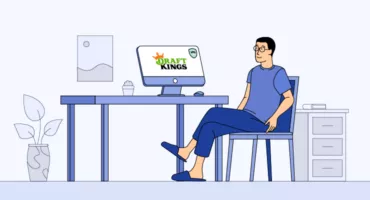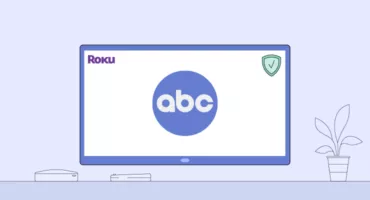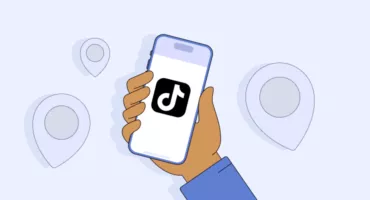Selhání typu NAT systému PS5: Jak opravit chybu
“Typ NAT selhal” na systému PS5 je jednou z nejotravnějších chyb, které hráči neradi vidí na svých obrazovkách. Pokud se objeví, nemůžete hrát online a značná část her ve vaší knihovně se stane nepoužitelnou. Proto je načase “chybu typu NAT failed” na systému PS5 rozřezat, abyste ji mohli opravit a užívat si hraní online bez potíží. Čtěte dál, protože tento článek vám odpoví na všechny vaše otázky!
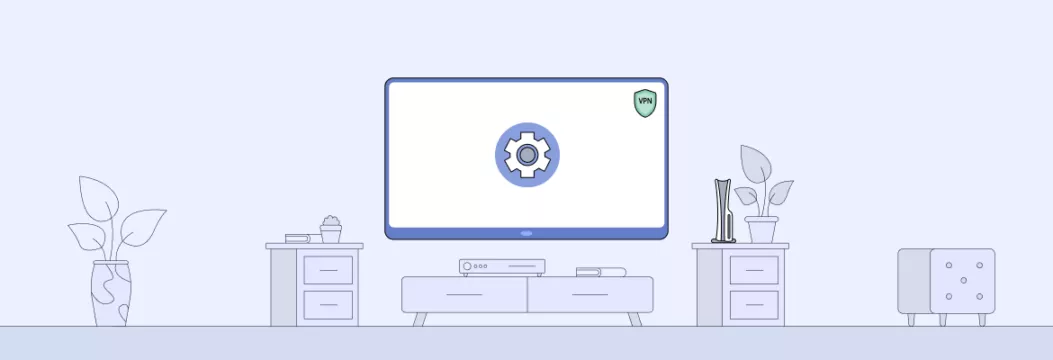
Jaká je chyba typu NAT v systému PS5?
Abychom pochopili, jak NAT neboli překlad síťových adres funguje a proč selhává, promluvme si nejprve o síťových paketech. Tyto pakety jsou balíčky dat odesílané z vašeho počítače (nebo jiného zařízení) na internetový server, například na webové stránky nebo online platformu, prostřednictvím vašeho směrovače.
Síťové pakety obsahují informace o soukromé IP adrese vašeho zařízení, ale NAT ji nahrazuje veřejnou IP adresou, která je sdílená pro všechna vaše zařízení. Tento proces pomáhá chránit vaše soukromé informace tím, že udržuje IP adresu vašeho zařízení skrytou před externími servery.
K chybě “NAT Type Failed” v systému PS5 dochází, když konzola nedokáže určit typ sítě NAT. Typ NAT ovlivňuje vaši schopnost připojit se a komunikovat s ostatními hráči online. Obecně existují tři typy NAT:
- Typ NAT 1 (otevřený): Nejlepší typ, který umožňuje nejjednodušší připojení k ostatním hráčům a herním serverům.
- NAT typ 2 (středně těžký): Obecně přijatelné pro většinu připojení s některými menšími omezeními.
- NAT typ 3 (přísný): Nejvíce omezující, což často vede k problémům s hlasovým chatem a připojením k ostatním hráčům.
Pokud se zobrazí chyba “Typ NAT selhal”, znamená to, že systém PS5 nemohl navázat potřebná připojení, obvykle kvůli nastavení sítě nebo omezením. To může vést k problémům, jako jsou např:
- Potíže s připojením ke hrám pro více hráčů.
- Problémy s hlasovým chatem.
- Celkové problémy s připojením k online službám.
Ale pro dnešek dost teorie, pojďme se zaměřit na praktická doporučení, jak můžete chybu opravit!
Jak opravit selhání typu NAT v systému PS5
Této nepříjemné chyby se můžete pokusit zbavit několika způsoby.
Restartování směrovače a konzoly
Vypněte směrovač a odpojte jej od zdroje napájení a vypněte také konzoli PS5. Počkejte několik minut, než router znovu zapojíte a zapnete.
Po opětovném připojení směrovače zapněte systém PS5. Tento proces cyklování napájení může pomoci obnovit síťové připojení a vyřešit případné dočasné závady nebo konflikty, které mohou ovlivňovat vaše zařízení.
Ruční nastavení síťového připojení
Připojení k internetu v systému PS5 můžete nastavit ručně, abyste zajistili správný typ sítě NAT. Stačí provést následující kroky:
Chcete-li ručně nastavit síťové připojení v systému PS5, postupujte podle následujících kroků:
1. Otevřete Nastavení sítě:
- Na domovské obrazovce systému PS5 přejdi do Nastavení (ikona ozubeného kola v pravém horním rohu).
- V seznamu vyberte možnost Síť.
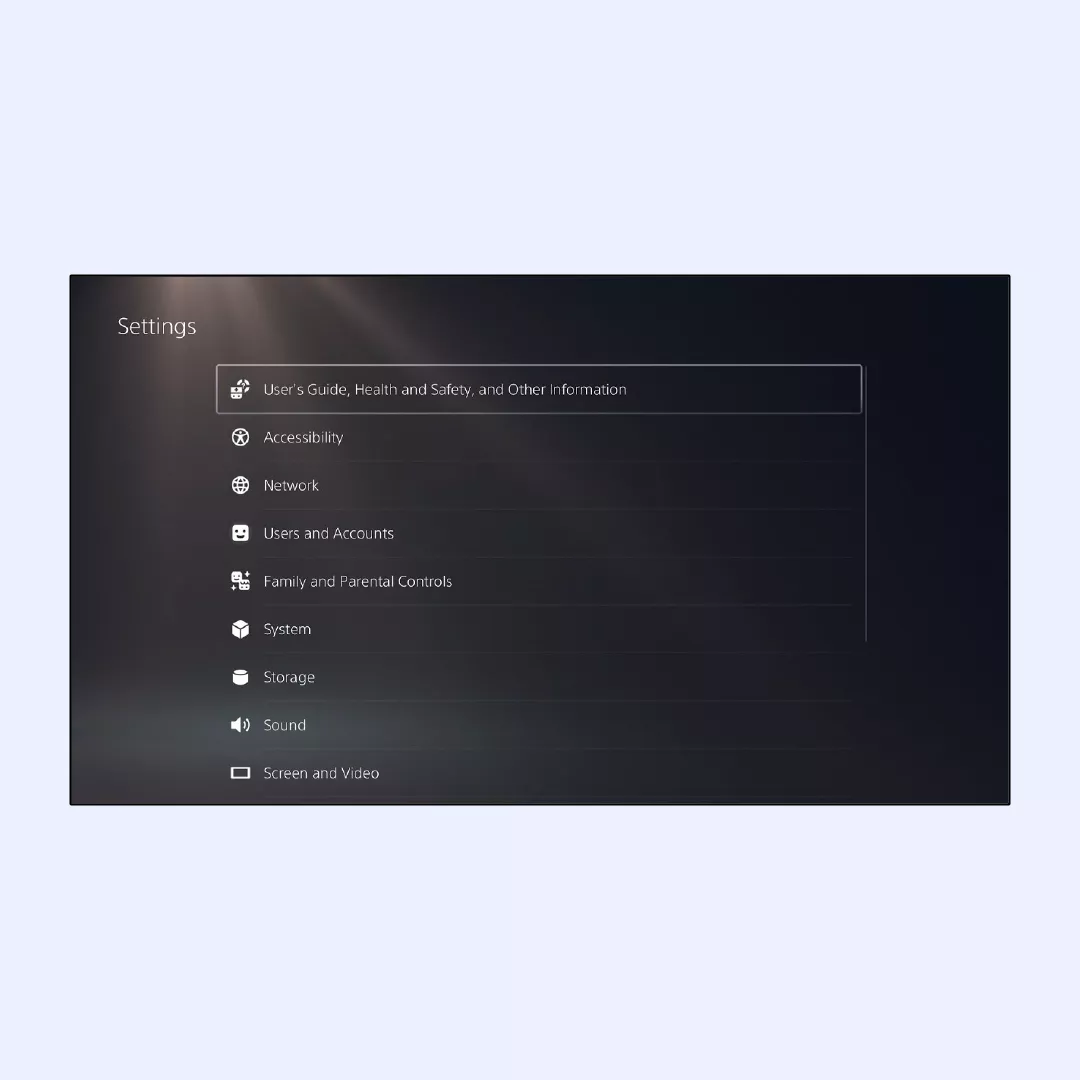
2. Nastavte připojení k internetu:
- V nabídce Síť vyberte možnost Nastavit připojení k Internetu.
- V závislosti na nastavení vyberte možnost Použít Wi-Fi nebo Použít kabel LAN (pro kabelové připojení).
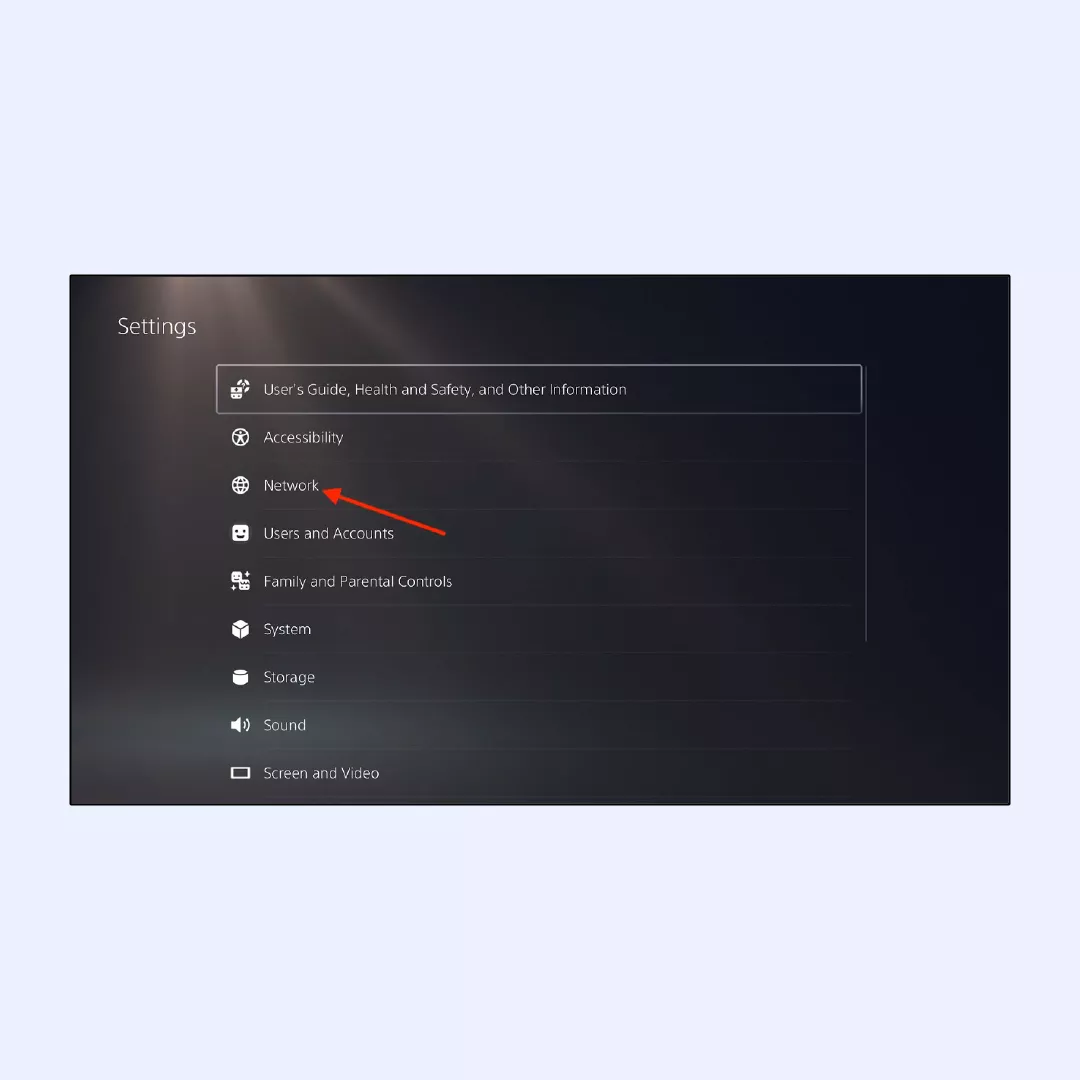
3. Ruční nastavení:
- Po výběru typu připojení vyberte možnost Nastavit ručně.
- Budete vyzváni k ručnímu zadání několika údajů. Mezi klíčová nastavení patří:
🎮 Nastavení IP adresy: Zvolte možnost Ruční a zadejte IP adresu, masku podsítě, výchozí bránu a primární/sekundární servery DNS. Pokud si těmito údaji nejste jisti, můžete je zjistit kontrolou nastavení sítě na jiném připojeném zařízení nebo kontaktováním poskytovatele internetových služeb (ISP).
🎮Název hostitele DHCP: Pokud nastavení sítě nevyžaduje název hostitele DHCP, zvolte možnost Nezadávat.
🎮Nastavení DNS: DNS: Vyberte možnost Ruční a zadejte preferované adresy serverů DNS (například Google DNS: 8.8.8.8 a 8.8.4.4 nebo DNS vašeho poskytovatele internetových služeb).
🎮Nastavení MTU: Pokud nepotřebujete konkrétní nastavení MTU, vyberte možnost Automaticky.
🎮Proxy server: Pokud nastavení sítě nevyžaduje proxy server, vyberte možnost Nepoužívat.
4. Otestujte připojení:
- Po zadání všech potřebných údajů uložte nastavení.
- Poté systém PS5 otestuje připojení a potvrdí, že vše funguje správně.
Změna typu NAT
Chcete-li změnit typ NAT v systému PS5, musíte pro konzoli nastavit statickou IP adresu. Postupujte podle následujících kroků:
1. Otevřete nabídku Nastavení systému PS5.
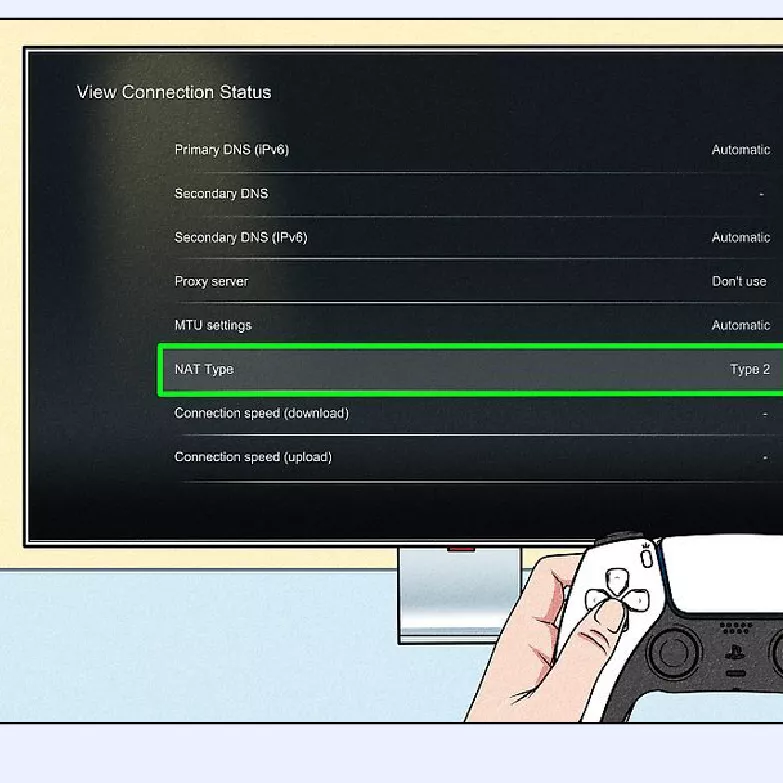
2. Přejděte na položku Síť.
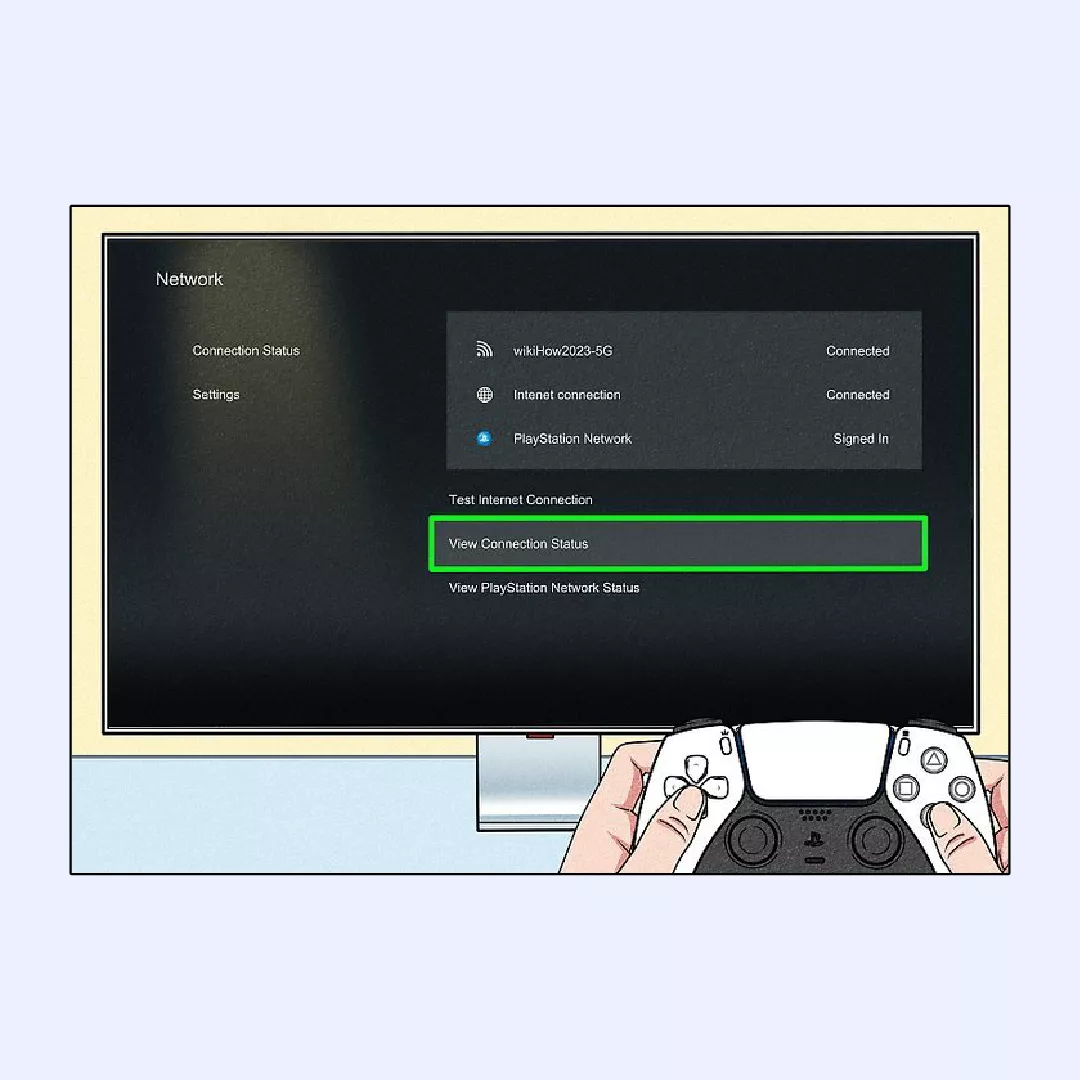
3. Vyberte možnost Stav připojení.
4. Zvolte možnost Zobrazit stav připojení a zaznamenejte si zobrazené informace tak, že si je zapíšete nebo vyfotografujete.
5. Vraťte se do nabídky Síť.

6. Vyberte možnost Nastavit připojení k internetu.
7. Vyberte možnost Nastavit ručně.
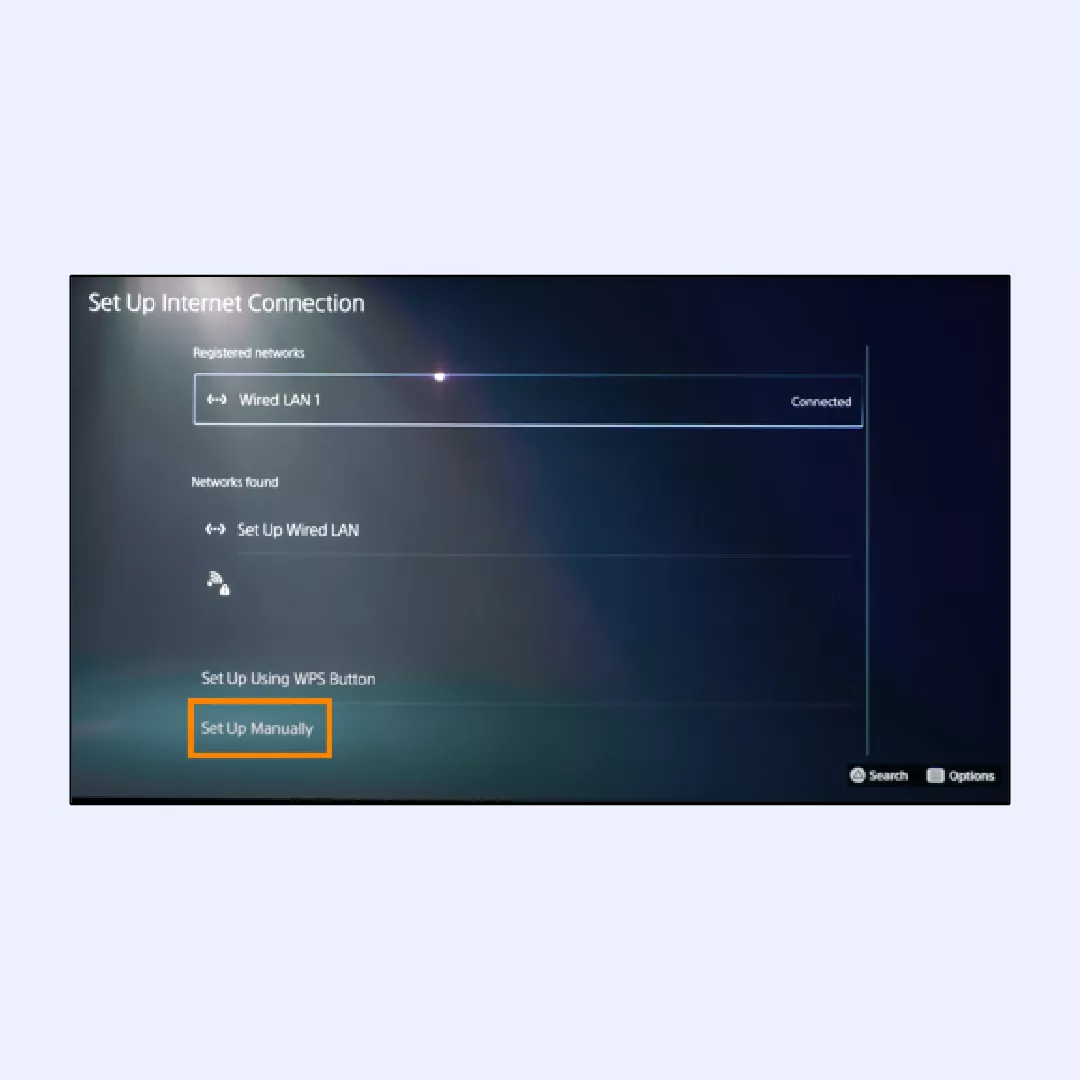
8. Zadejte údaje, které jste dříve zaznamenali.
9. Klikněte na tlačítko Hotovo.
10. Pokud budete vyzváni k nastavení MTU a proxy serveru, vyberte možnost Automaticky pro MTU a možnost Nepoužívat pro proxy server.
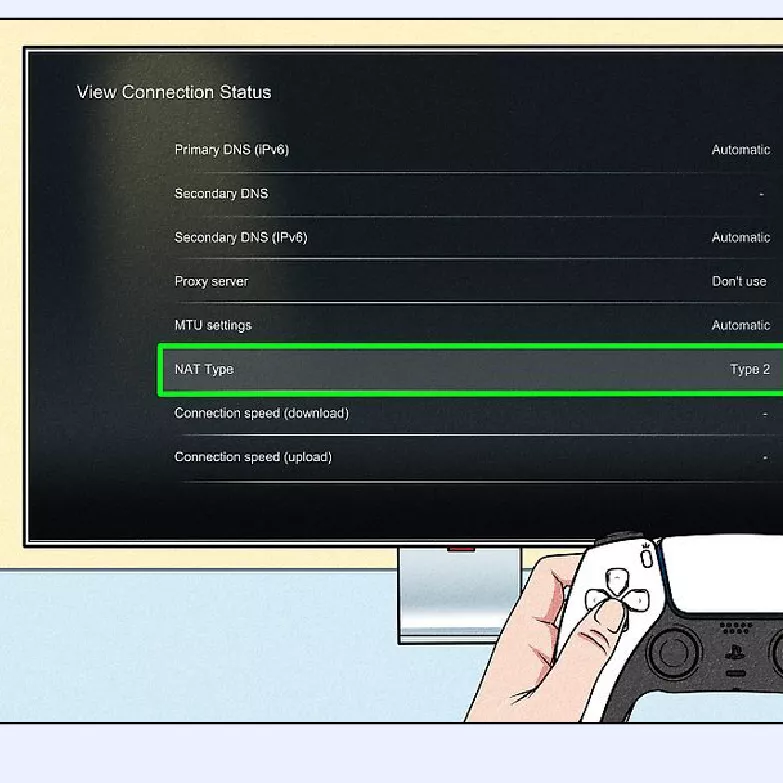
To pomůže nastavit statickou IP adresu, která může pomoci při změně typu NAT.
Povolení protokolu UPnP
Universal Plug and Play (UPnP) je sada protokolů, která automaticky zpracovává přesměrování portů a umožňuje zařízením v síti bezproblémové připojení k určitým webovým serverům a online hrám. Tato funkce je oblíbená mezi hráči, kteří se chtějí snadno připojit a sdílet své herní zážitky s ostatními.
Protokol UPnP však také snižuje zabezpečení zařízení, protože postrádá základní ověřovací protokoly a mechanismy. V roce 2020 hackeři zneužili dotazy na přesměrování portů UPnP k identifikaci a kompromitaci otevřených portů.
Chcete-li přesto otevřít typ NAT pomocí UPnP, postupujte podle následujících kroků:
1. Zjistěte IP adresu směrovače. Obvykle ji najdete na zadní straně zařízení nebo v uživatelské příručce.
2. Zadejte tuto IP adresu do adresního řádku prohlížeče a stiskněte klávesu Enter.
3. Přihlaste se do panelu správce routeru, jak je uvedeno v uživatelské příručce routeru.
4. Přejděte do pokročilých nastavení.
5. Najděte a povolte možnost UPnP (název se může lišit v závislosti na firmwaru vašeho routeru).
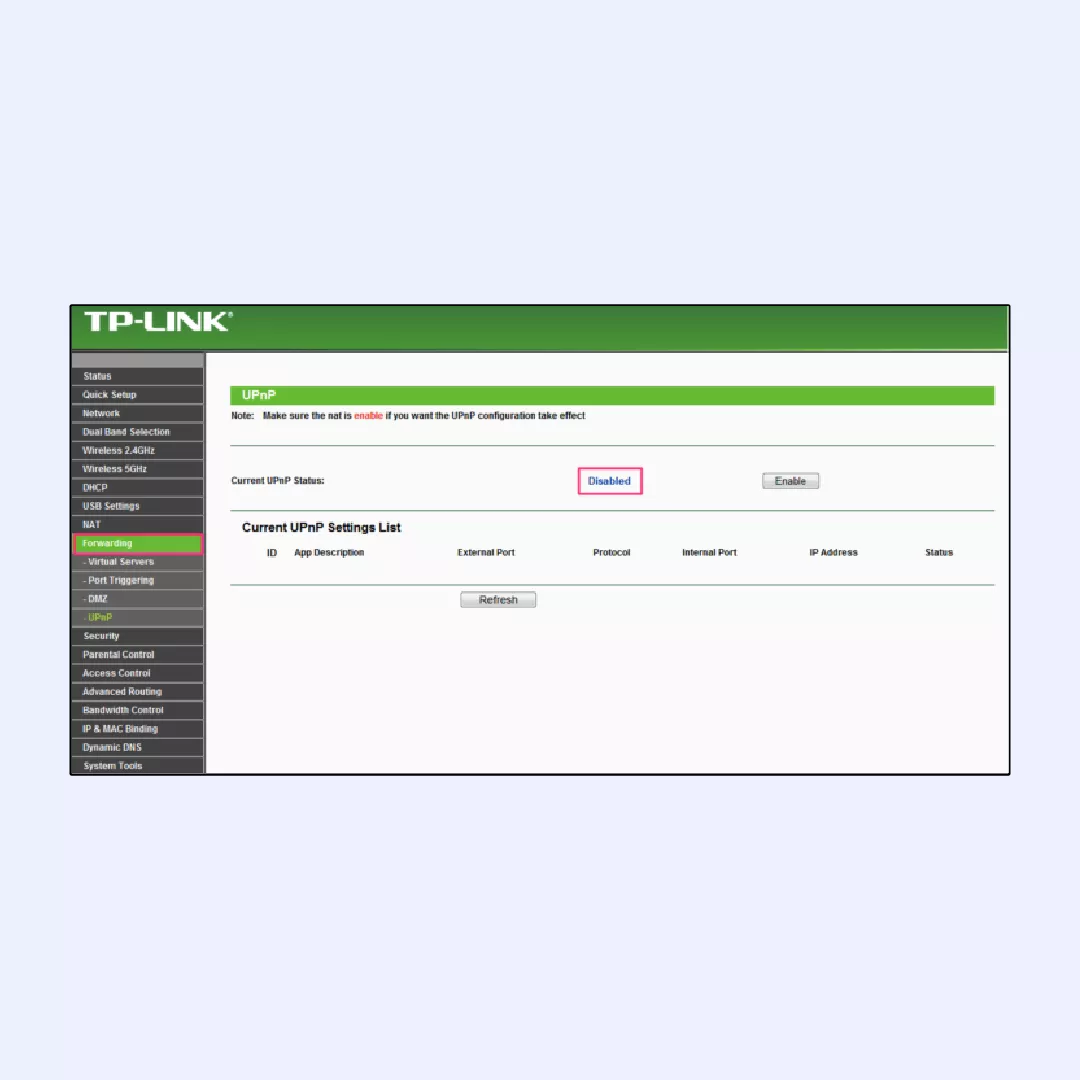
Ruční předávání portů
Stejně jako UPnP umožňuje přesměrování portů připojení k určitým aplikacím a serverům v síti. V případě přesměrování portů však nastavení spravujete ručně, což vám dává větší kontrolu nad procesem a snižuje bezpečnostní rizika.
Chcete-li změnit typ NAT na systému PlayStation 5 pomocí přesměrování portů, postupujte podle následujících kroků:
1. Do adresního řádku prohlížeče zadejte IP adresu směrovače. Tyto informace najdete na zadní straně směrovače nebo v jeho uživatelské příručce.
2. Přihlaste se do panelu správce směrovače.
3. Přejděte do Pokročilých nastavení a najděte možnost Přesměrování portů a povolte ji.
4. Zadejte potřebné údaje pro požadovaná čísla portů. To umožní směrovat provoz na zadané místo určení prostřednictvím otevřených portů.
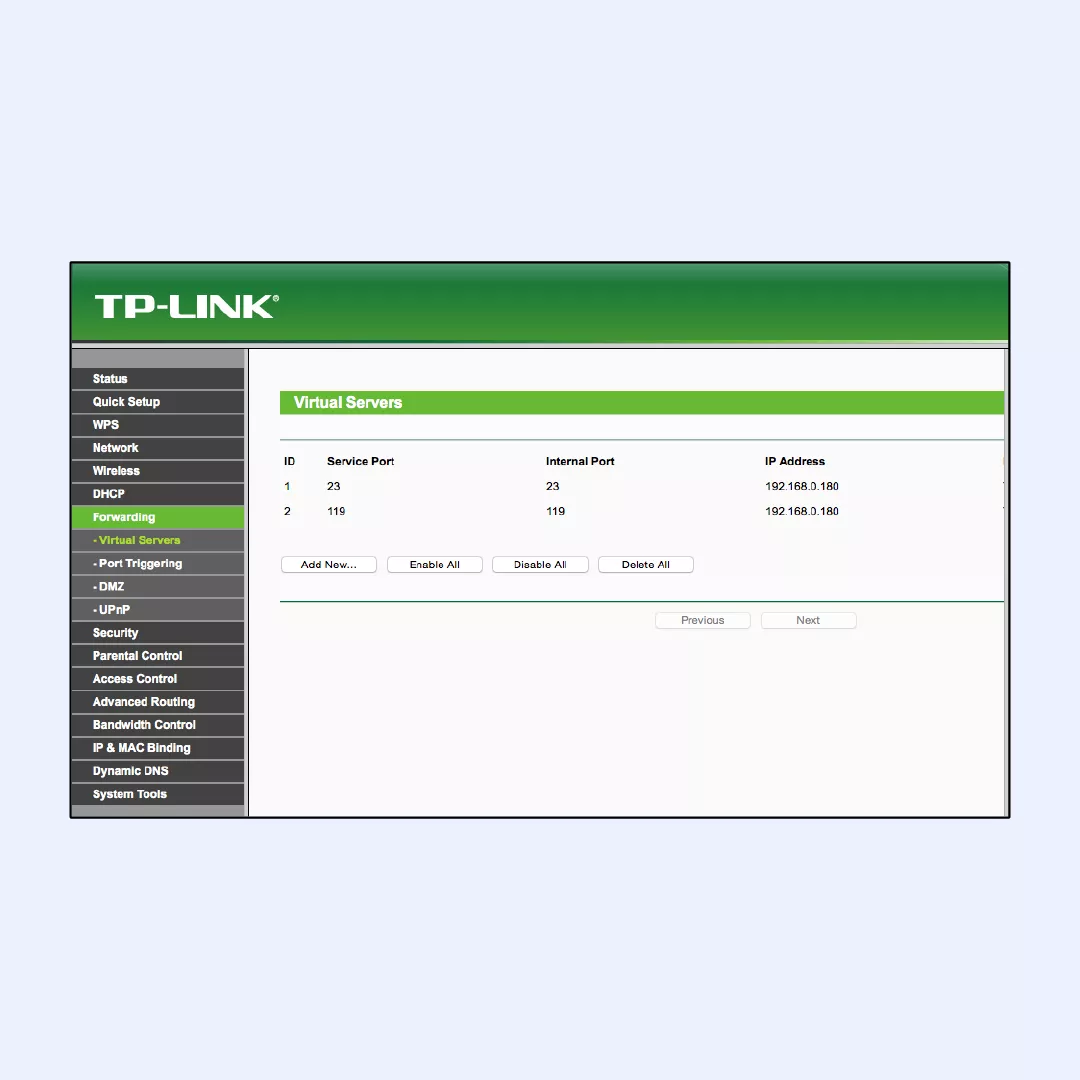
Užitečná rada: Mnoho hráčů obvykle používá tyto adresy portů:
- TCP: 3074, 3478-3479
- UDP: 3478, 3479
V našem specializovaném článku se dozvíte více o přesměrování portů a jeho výhodách.
Aktualizace firmwaru směrovače
Chcete-li zkontrolovat, zda je třeba aktualizovat firmware směrovače WiFi, postupujte takto:
1. Přejděte na webové rozhraní směrovače (obvykle zadáním adresy 192.168.1.1 nebo 192.168.0.1 do webového prohlížeče).
2. Vyhledejte oddíl Aktualizace firmwaru nebo systému.
3. Zkontrolujte, zda jsou k dispozici aktualizace, a v případě potřeby je nainstalujte.
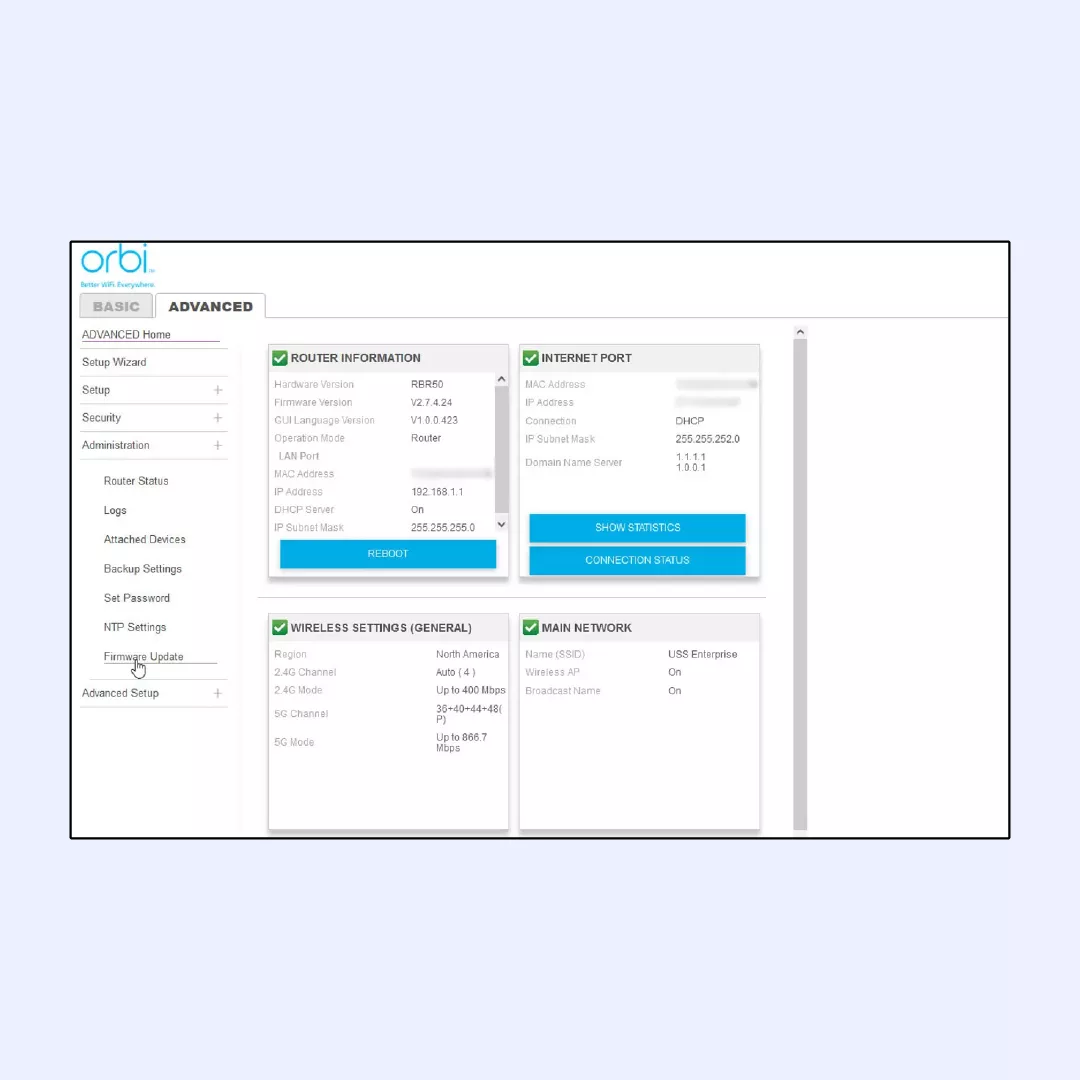
Který typ NAT je pro hraní her nejlepší?
Neexistují žádné konkrétní požadavky na nejlepší typ NAT pro hraní her na systému PS5, ale měli byste si uvědomit, že různé typy zahrnují různé úrovně vzájemné “komunikace” pro přenos dat tam a zpět. Vraťte se k popisu jednotlivých typů NAT a poté se podívejte do níže uvedené tabulky, abyste pochopili, jak spolu typy NAT komunikují a který z nich považujete za dostatečně bezpečný pro hraní online.
| Otevřený/NAT typ1 | Středně těžký/NAT typ 2 | Přísný/NAT typ 3 | |
| Otevřený/NAT typ1 | ✅ | ✅ | ✅ |
| Středně těžký/NAT typ 2 | ✅ | ✅ | |
| Přísný/NAT typ 3 | ✅ |
Pokud však chcete zajistit spolehlivé zabezpečení a zároveň zachovat vysokou rychlost připojení, doporučujeme použít aplikaci virtuální privátní sítě (VPN). Připojením ke vzdálenému serveru a průchodem vašeho internetového provozu izolovaným a šifrovaným tunelem skrývá aplikace VPN vaši IP adresu, takže poskytovatel internetu nemůže sledovat vaši online aktivitu a zpomalovat rychlost připojení při online hraní her pro systém PS5.
Vyzkoušejte VeePN – prémiovou aplikaci VPN, která využívá protokol WireGuard®, aby zajistila vysokou rychlost připojení a zároveň spolehlivé šifrování dat. VeePN nabízí 2 500 serverů v 89 lokalitách a používá standard šifrování AES-256, který je považován za dosud nejspolehlivější metodu.
VeePN je kompatibilní s PS5 a WiFi routery a může být dobrou VPN pro hraní her, která zaručuje stabilní připojení a solidní zabezpečení online.
Zlepšete své herní zážitky s VeePN
Bez ohledu na to, jaký typ NAT pro hraní her preferujete a jak často se setkáváte s chybou “NAT Type Failed” na systému PS5, vždy existuje prostor pro zlepšení herního zážitku. VeePN nabízí stabilní připojení během každé herní relace a dokonalé zabezpečení, které vás ochrání před viry, malwarem, úniky dat i dalšími kybernetickými hrozbami.
Získejte VeePN právě teď a využijte 30denní záruku vrácení peněz!
FAQ
Chcete-li opravit chybu “Typ NAT selhal” v systému PS5, přejděte do nastavení směrovače a povolte UPnP (Universal Plug and Play). Pokud to nepomůže, zkuste pro systém PS5 nastavit statickou IP adresu a poté pomocí přesměrování portů otevřete potřebné porty pro síť PlayStation Network: TCP 1935, 3478-3480 a UDP 3074, 3478-3479. Po provedení těchto změn restartujte směrovač a systém PS5. Chcete-li se dozvědět více o dalších způsobech, jak změnit typ NAT v systému PS5, přečtěte si tento článek.
Chcete-li opravit problém “Neúspěšný typ NAT” v systému PS5, postupujte podle následujících kroků:
- Povolte UPnP na směrovači: Přihlaste se do nastavení routeru a vyhledejte možnost UPnP (Universal Plug and Play) a zkontrolujte, zda je povolena. Směrovač tak může automaticky zpracovávat přesměrování portů, což může vyřešit problémy s NAT.
- Nastavte statickou IP adresu pro systém PS5: V nastavení směrovače přiřaďte zařízení PS5 statickou IP adresu, abyste zajistili konzistentní směrování sítě.
- Přesměrování portů: Ve směrovači ručně otevřete potřebné porty pro síť PlayStation Network. Běžně požadované porty jsou TCP: 1935, 3478-3480 a UDP: 3074, 3478-3479. Uložte změny a restartujte směrovač.
- Restartujte zařízení: Po provedení těchto úprav restartujte router i PS5, aby se změny účinně uplatnily.
V tomto článku se dozvíte další způsoby opravy této chyby.
K chybě “NAT Type Failed” v systému PS5 dochází, když se konzole nemůže správně připojit k síti PlayStation Network kvůli problémům s konfigurací sítě. Mezi běžné příčiny patří zakázané UPnP na směrovači, přísné nastavení NAT, síťová omezení ze strany firewallů nebo poskytovatelů internetových služeb nebo dvojí NAT z důvodu použití více směrovačů.
VeePN je svoboda
Stáhněte si VeePN klienta pro všechny platformy
Užijte si plynulý VPN zážitek kdekoli a kdykoli. Bez ohledu na zařízení, které máte — telefon nebo laptop, tablet nebo router — VeePN pokryje všechny z nich díky své příští generaci ochrany dat a ultra-rychlé rychlosti.
Stáhnout pro PC Stáhnout pro Mac IOS and Android App
IOS and Android App
Chcete bezpečné prohlížení při čtení tohoto?
Podívejte se na rozdíl sami - Vyzkoušejte VeePN PRO na 3 dny za 1$, bez rizika, bez tlaku.
Začněte $1 zkušebníPak VeePN PRO na 1 rok